Инструкция по работе на сайте SkyPrivate
Вход
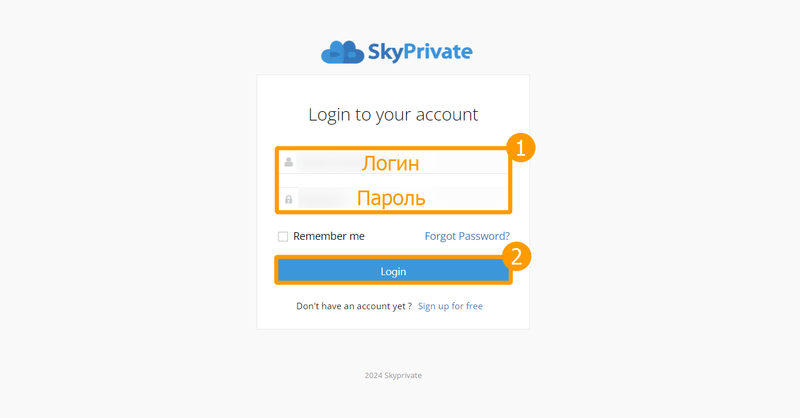
Первым делом заходим на сайт. Skyprivate
1. Вводим Логин и Пароль.
2. Нажимаем Login.
Главное меню
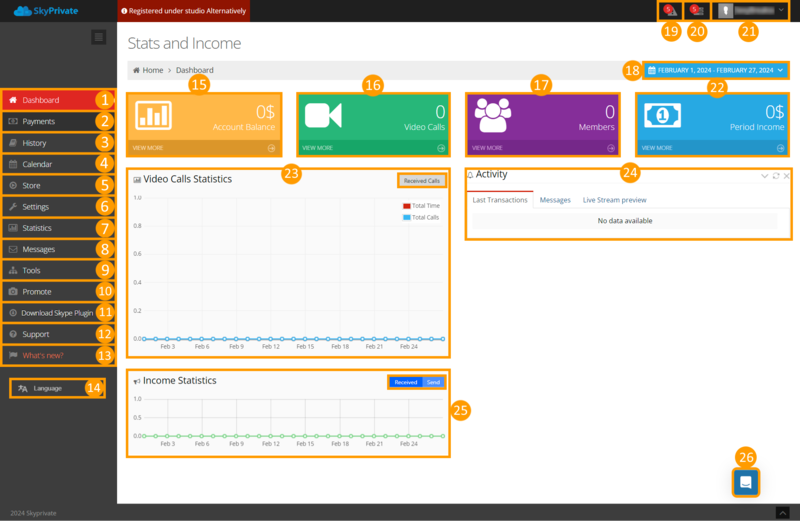
1. Dashboard - Главное меню вашего профиля.
2. Payments - Вывод средств предназначен для личного аккаунта. В рамках нашей студии баланс выводится через наш сервис CamWork.
3. History - История ваших звонков, доходов и жалоб пользователей.
4. Calendar - Расписание ваших эфиров.
5. Store - Продажа видео, пакетов услуг и заявок.
6. Settings - Настройки вашего профиля.
7. Statistics - Общие показатели вашей популярности и рейтинг.
8. Messages - Уведомления от сайта и рассылка сообщений.
- Рассылка доступна один раз в неделю. Вы можете уведомить всех своих подписчиков о каком либо предстоящем шоу.
9. Tools - Поиск пользователя по идентификатору Skype или его имени.
10. Promote - Продвигающая компания от сайта Skyprivate.
11. Download Skype Plugin - Скачать плагин сайта.
12. Support - Техническая поддержка сайта доступна для вас в случае возникновения срочных вопросов.
13. What's new? - Новости о последних обновлениях сайта.
14. Language - Смените язык вашего интерфейса.
15. Account Balance - Баланс предназначен для вывода с личного аккаунта. Внутри нашей студии, этот баланс вам будет недоступен.
16. Video Calls - История и количество ваших приватных звонков.
17. Members - Пользователи, что посетили ваш аккаунт.
18. Period - Выберите период для просмотра вашего заработка.
19. Period Income - Заработанный баланс за период.
20. Уведомления от сайта - Технические уведомления от сайта.
21. Заполнение профиля - Рекомендации по улучшению вашего профиля на сайте.
22. Naickname - Ваше отображаемое имя.
23. Video Calls Statistics - Статистика и история звонков.
24. Activity - Последние транзакции и оплата звонков.
25. Income Statistics - Статистика доходов.
26. Support - Техподдержка сайта.
Статистика
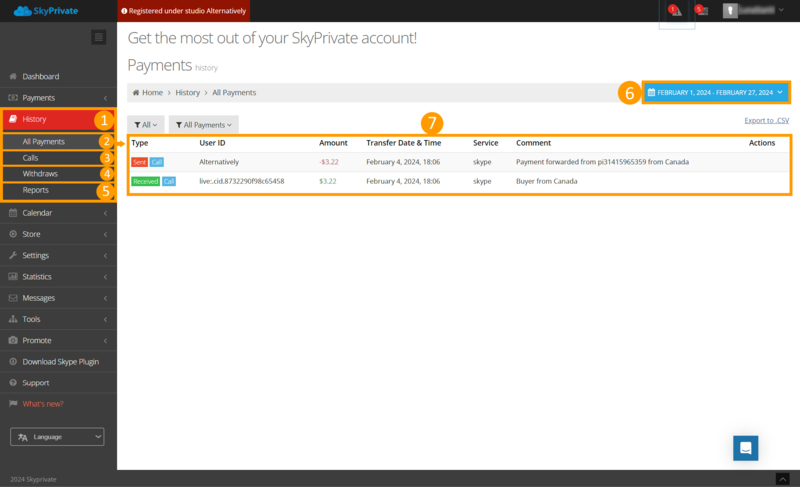
1. History - История ваших платежей и звонков.
2. All Payments - Вся история платежей за выбранный период. Здесь вы можете просмотреть все свои доходы.
- Учтите, что визуально с различными вычетами сложно понять ваш чистый доход. Тем самым, Рекомендуется изучать свой доход на сайте Camwork.
3. Calls - История звонков.
4. Withdraws История запросов на вывод средств(функция для студии).
5. Reports - Жалобы на ваши приваты или сообщения.
- Если какой-либо зритель решил пожаловаться на ваше шоу, вы можете оспорить это и предоставить доказательства при необходимости.
Расписание
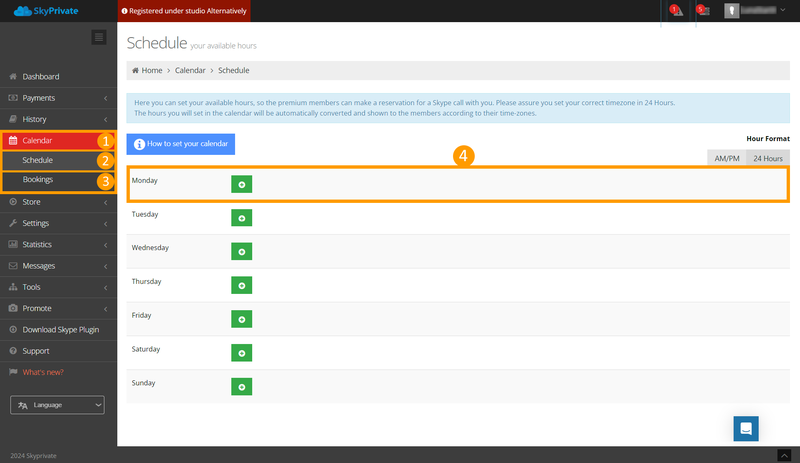
1. Calendar - Бронирование и расписание: укажите, когда пользователи могут связаться с вами.
2. Schedule - Запись позволяет выбрать удобную дату и забронировать приват с вами.
3. Bookings - Пользователи могут бронировать ваше время.
4. Установка расписания - Выберите период времени, в который вы работаете в этот день недели, нажав на плюс.
Продажа видео
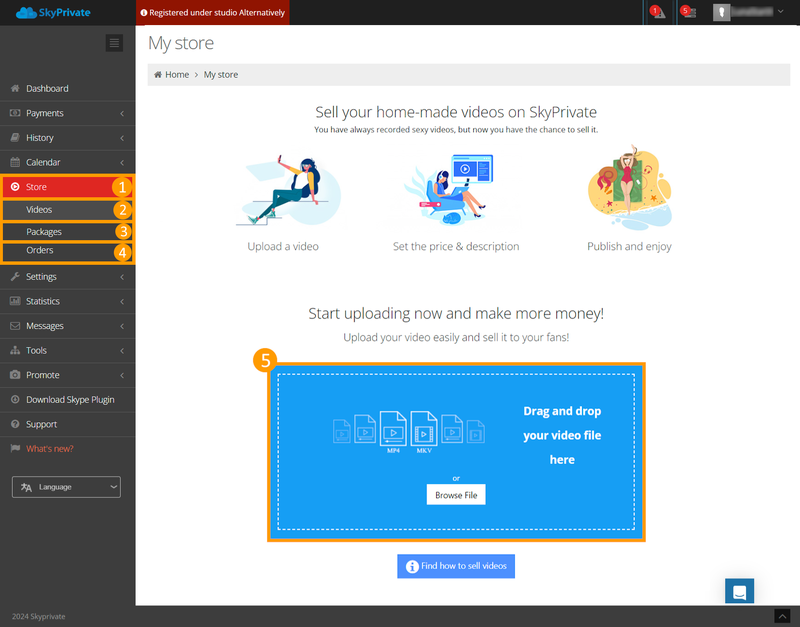
1. Store - Теперь вы можете продавать видео прямо из своей учетной записи SkyPrivate. Видео будут загружены в вашем профиле и будут доступны для покупки.
2. Videos - Раздел для загрузки ваших видео.
3. Packages - Готовые пакеты услуг. Пользователи могут сделать предоплату за шоу, назначенное заранее по дате и времени.
4. Orders - История ваших предоплат и запланированных платежей.
Пакет услуг
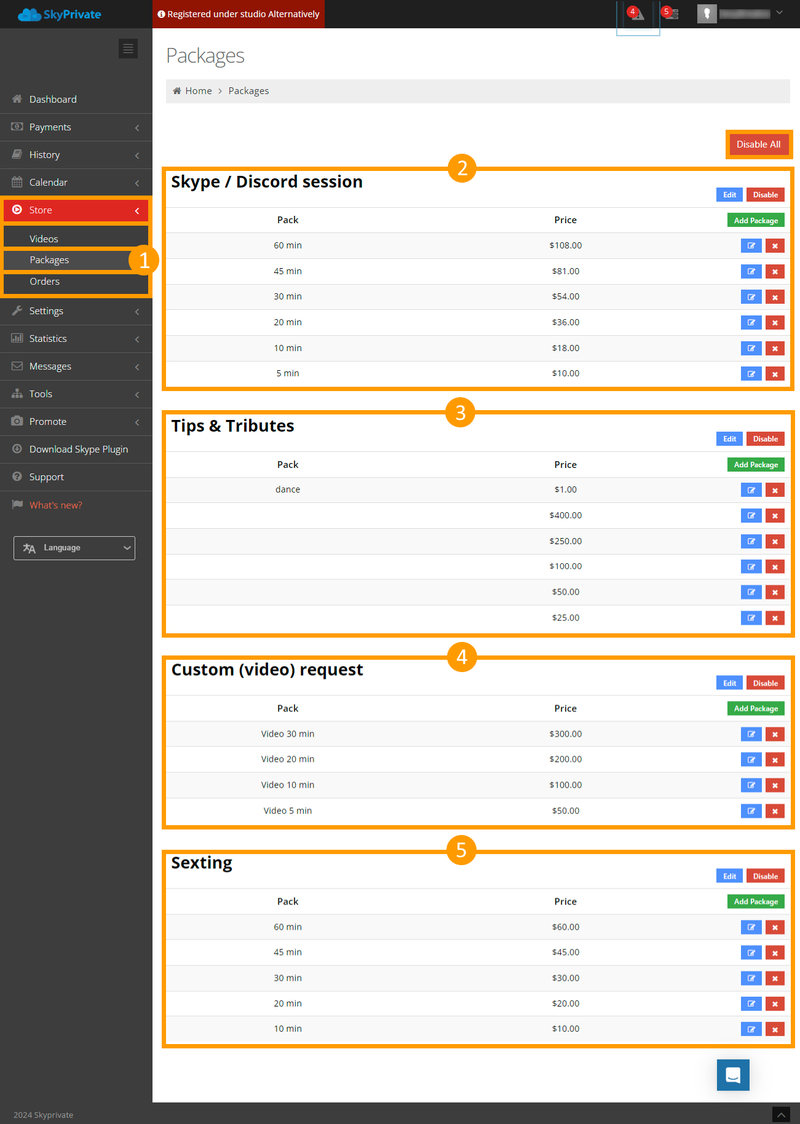
1. Пакеты - Запланированных и оплаченных встреч. После предоплаты, вам необходимо самостоятельно позвонить пользователю в указанное время.
2. Skype / Discord session - Предустановленные тарифы на ваши приваты для определенного количества минут.
3. Tips & Tributes - Запросы на тип-меню или подарки от пользователя.
4. Custom (video) request - Индивидуальный запрос на записанное видео. Пользователи смогут описать, что они хотят получить от вас и чего они желают.
5. Sexting - Интимная переписка с сексуальным подтекстом.
Настройки
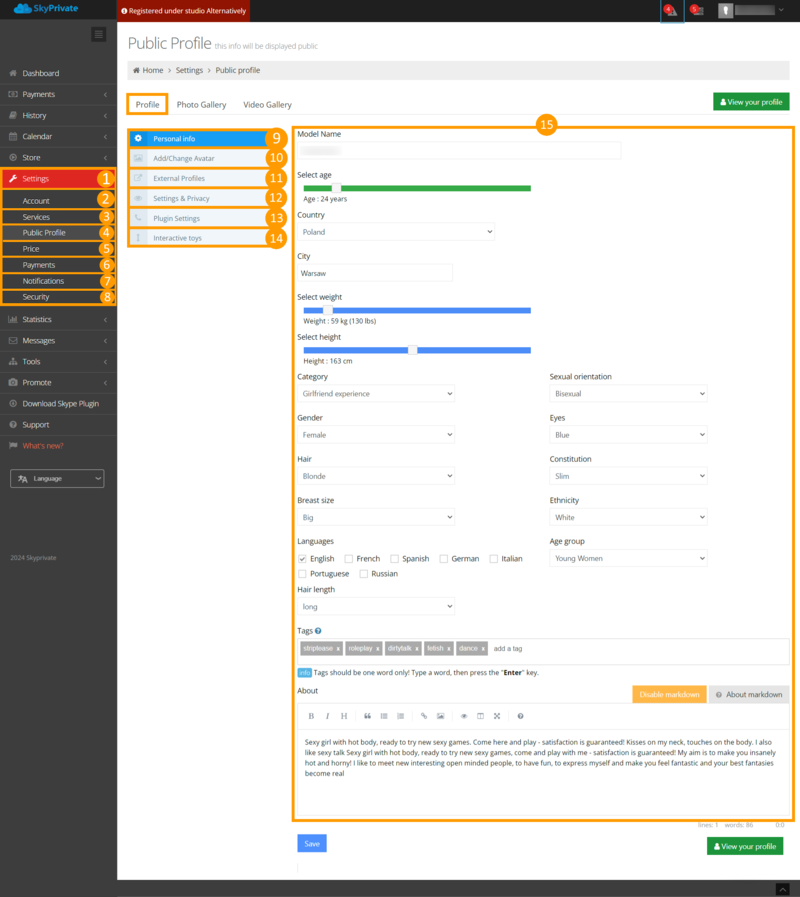
1. Settings - Основные настройки вашего профиля.
2. Account - Персональные данные вашего профиля. Эта информация доступна только вам.
3. Services - Ваш актуальный Skype ID.
- Discord - По желанию, вы можете воспользоваться этим сервисом, который не так популярен, но пользуется спросом у молодой аудитории.
- Streaming Live - Также приложение для эфира практически не пользуется спросом.
4. Public Profile - Настройки профиля так, как его видят ваши пользователи.
5. Price - Установка цен на ваш приват. Завышенная цена негативно скажется на количестве приватов. Устанавливайте цену только в том случае, если вы работаете давно на данном сайте.
6. Payments - Настройки звонков.
7. Notifications - Уведомления.
8. Security - В этом разделе вы можете блокировать пользователей.
9. Personal info - Персональные данные вашего профиля и то, что видят ваши пользователи.
10. Add/Change Avatar - Установите фото профиля.
- Помните, что пользователи ищут вас именно по фотографии профиля и загруженным фотографиям в вашем профиле.
11. External Profiles - Подключение аккаунт Твиттер для рассылки.
12. Settings & Privacy - Заблокированные страны и минимальная цена для связи с вами.
13. Plugin Settings - Настройки звонков.
14. Interactive toys - Подключение игрушки Lovense и Kiiroo.
15. Настройки вашей анкеты - Заполните все данные о себе, чтобы пользователи могли найти вас по своим вкусовым предпочтениям.
Фото
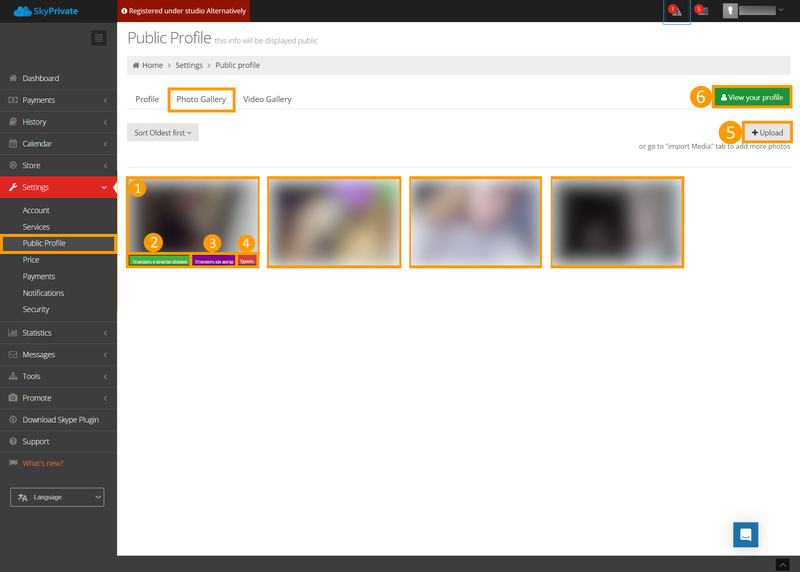
1. Перейдем в соответствующий раздел.
2. Установить в качестве обложки - Установить фото как главное фото альбома.
3. Установить фото как “фото профиля.”
4. Удалить - Если вам не нравится фото, вы можете его удалить.
- Имейте в виду, что если в вашем профиле будет менее 8 фотографий, то он будет скрыт, и пользователи не смогут вам писать и звонить.
5. Upload - Выберите фотографии с вашего устройства для загрузки.
6. View your profile - Посмотреть свой профиль с точки зрения пользователя.
Видео
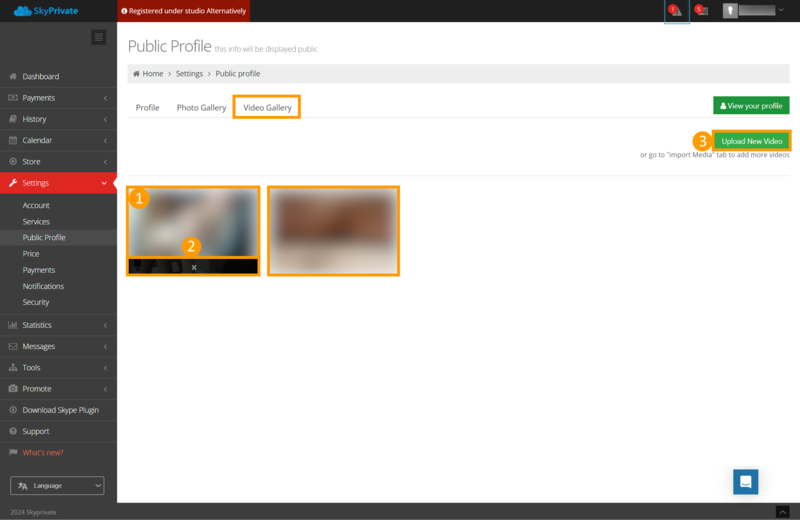
1. Ваше видео - Все доступные видео для просмотра.
2. Удалить - Наведите курсором на видео и нажмите на крестик для удаления видео.
3. Upload - Нажмите для загрузки нового видео.
Прайс
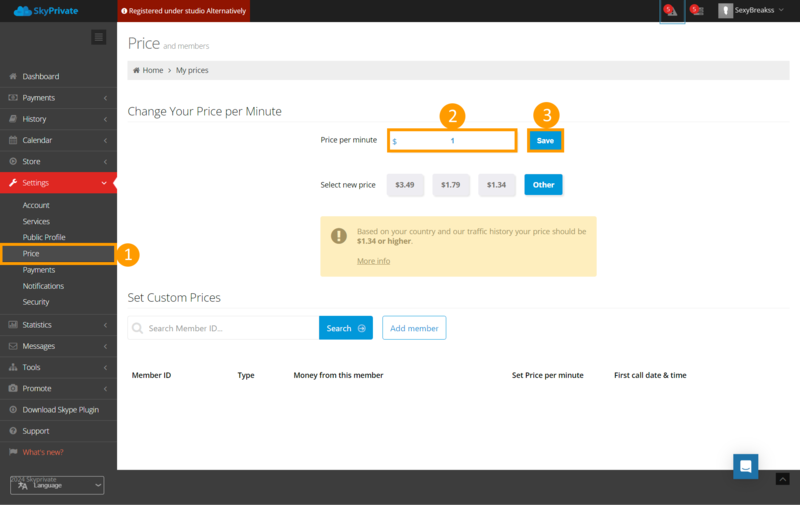
1. Price - Перейдите в нужный раздел для замены цены.
2. Введите необходимую цену.
3. Сохраните.
- Высокая цена не всегда приносит больше денег, так как она может отпугнуть потенциальных покупателей. Стандартная цена подобрана оптимально для вашей работы.
Начало трансляции
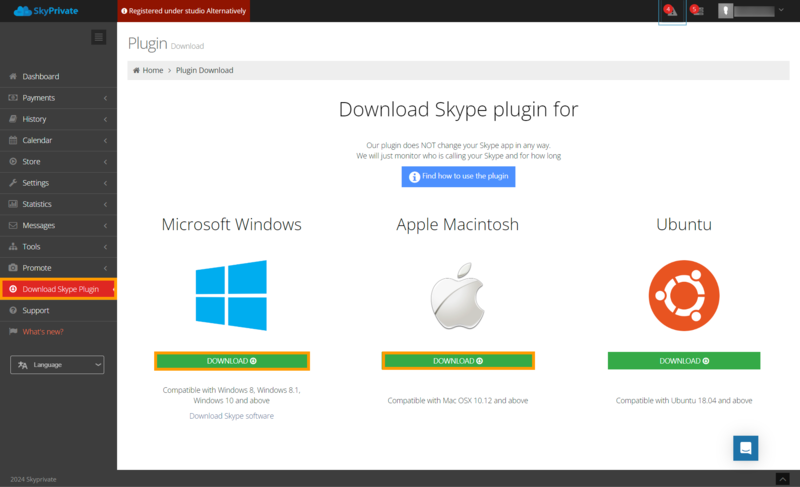
Чтобы начать трансляцию, необходимо скачать приложение.
1. Download Skype Plugin.
2. Выберете свою операционную систему и нажмите Download.
3. Установите приложение на свой PC.
Вход в плагин
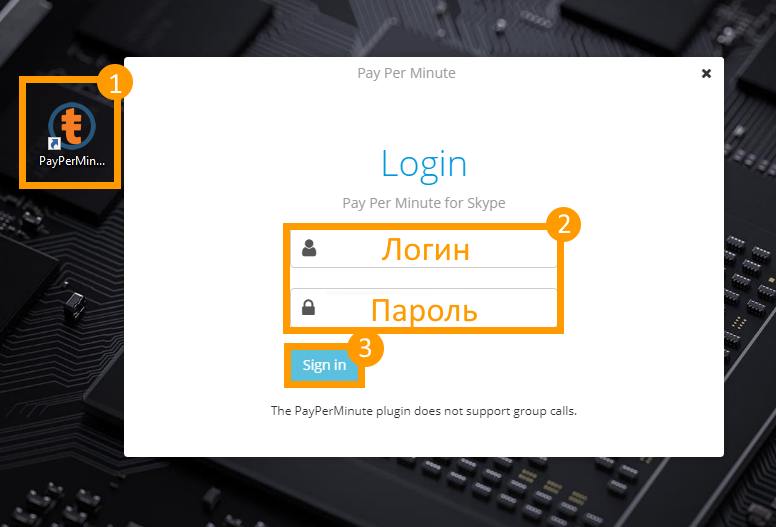
1. Откройте приложение.
2. Введите Логин и Пароль - От сайта Skyprivate.
3. Sign In.
Активация Skype
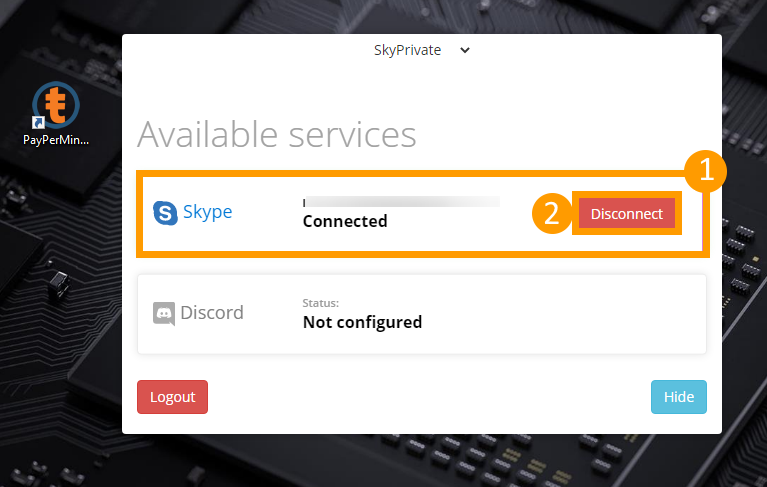
1. Активируйте Skype - Connect.
2. При необходимости введите логин и пароль о вашего Skype.
3. После того как вышли онлайн, проверьте в сети ли вы.
Обзор по сайту ImLive
Всю самую важная информация о сайте, вы можете Посмотреть тут.
▶Читайте обзор сайта SkyPrivate здесь.
▶Обзор сайта SkyPrivate. ▶Демонстрация привата SkyPrivate.
Контакты
По всем вопросам вы можете обратиться в нашу круглосуточную поддержку:
А так же к нашим Учителям с 12:00 - 22:00

